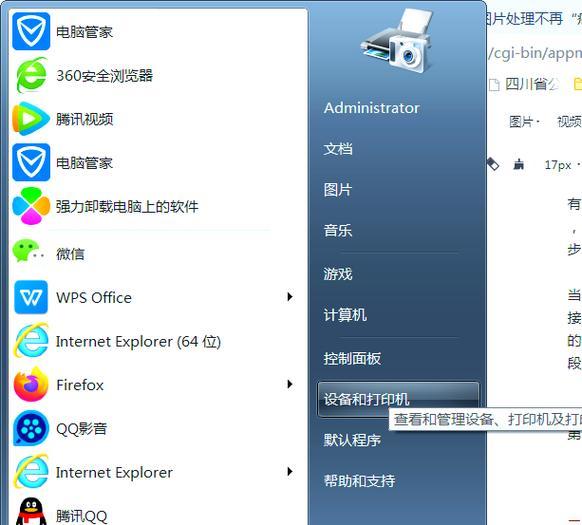在现代办公环境中,共享打印机的设置变得越来越常见和重要。共享打印机可以提高办公效率,并减少设备成本。本文将为您介绍如何设置共享打印机,以便多个用户可以同时使用一台打印机。
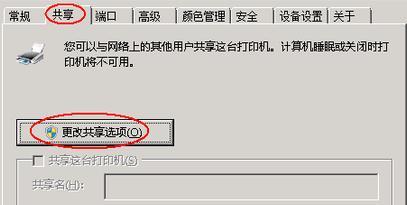
1.确定网络环境:在开始设置共享打印机之前,首先需要确定您的网络环境是否支持打印机共享功能。您可以查看路由器的设置或咨询网络管理员来确认。
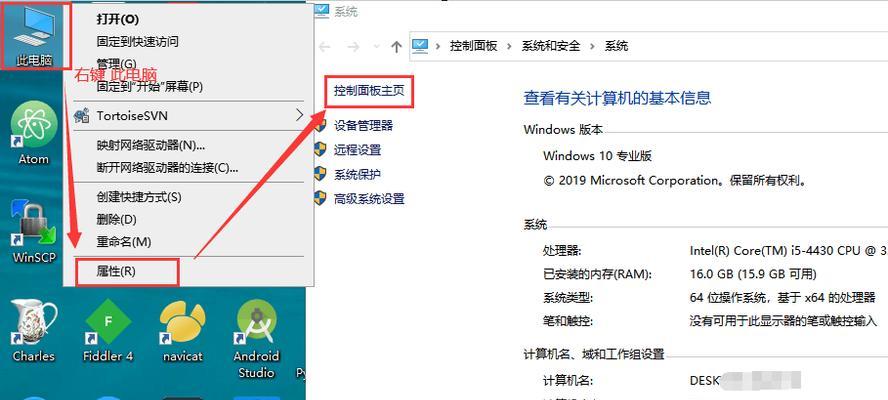
2.连接打印机到网络:将打印机通过以太网线连接到路由器的可用端口上,确保打印机和路由器都正常工作。
3.打开共享选项:在计算机上打开控制面板,点击“网络和共享中心”,然后选择“更改高级共享设置”。
4.启用文件和打印机共享:在“高级共享设置”页面中,找到“文件和打印机共享”选项,并确保已经启用了此功能。
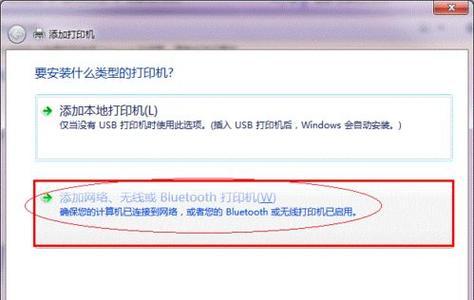
5.打开打印机属性:在控制面板中,选择“设备和打印机”,找到要共享的打印机,并右键点击,选择“属性”。
6.配置共享设置:在打印机属性窗口中,点击“共享”选项卡,并勾选“共享此打印机”选项。您可以为共享打印机设置一个易于识别的名称。
7.设置权限:在共享选项卡中,点击“权限”按钮,然后为其他用户设置访问权限。您可以选择允许其他用户仅打印或同时打印和管理打印任务。
8.安装共享打印机:在其他计算机上,打开控制面板并选择“设备和打印机”,点击“添加打印机”,然后选择“网络打印机”。
9.搜索共享打印机:在搜索框中输入共享打印机的名称或网络地址,然后点击“下一步”进行搜索。
10.安装共享驱动程序:选择找到的共享打印机,并点击“下一步”。系统将自动下载并安装所需的驱动程序。
11.完成安装:等待安装过程完成,系统会提示您打印机已成功添加。
12.测试打印:在新添加的计算机上,选择共享打印机,并尝试打印测试页面来确认设置成功。
13.添加更多用户:按照第8到第12步的方法,为其他用户添加共享打印机。
14.管理共享权限:在控制面板的“设备和打印机”选项中,右键点击共享打印机并选择“属性”,然后可以随时更改共享权限。
15.定期维护:定期检查打印机和网络连接的状态,确保共享打印机持续正常工作。
通过以上简易步骤,您可以轻松地设置共享打印机,实现多个用户共享一台打印机的功能。共享打印机可以提高办公效率,减少成本,并方便不同用户的打印需求。请根据实际情况进行设置并定期维护,以保证共享打印机的稳定性和可靠性。